你学过离线重装系统吗?知道离线重装系统的步骤吗?一般来讲,离线重装系统就是要提前下载一个离线安装包才可以进行重装系统。如果你不明白详细的操作步骤,现在就跟着小编一起学习如何离线重装win10系统吧。
小编有话说:打开韩博士之前记得将所有的杀毒软件关闭,另外要提前在联网状态下下载一个离线安装包,否则无法进行重装系统。
离线重装win10系统具体步骤
第一步
提前在韩博士官网或者直接点击以下链接下载韩博士装机大师软件,关闭所有杀毒软件后才可以打开韩博士。
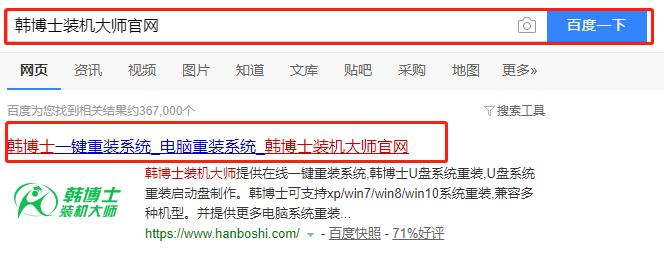

第二步
开始点击“离线版制作”进行操作,如图所示:
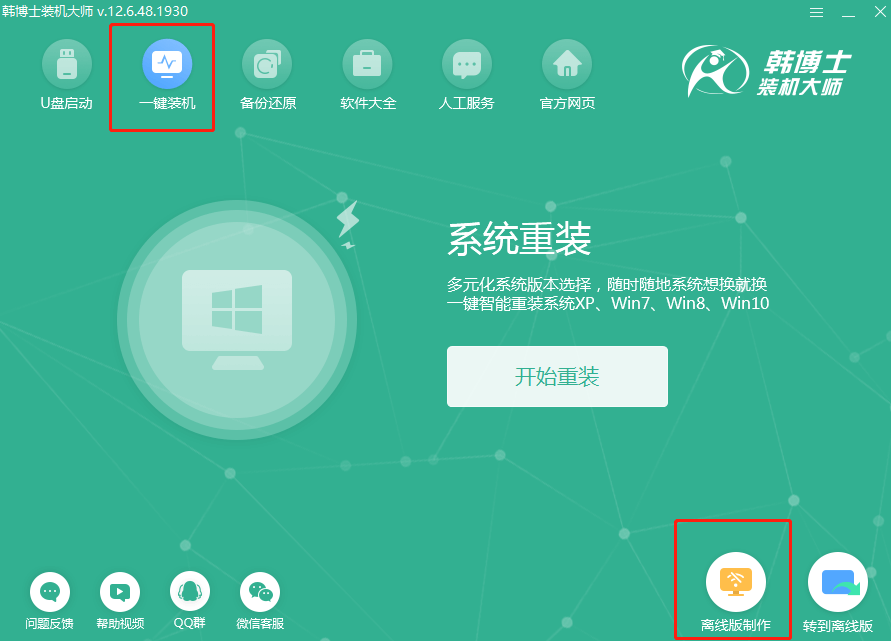
第三步
在以下窗口中选择需要安装的win10系统文件后点击“下一步”操作。
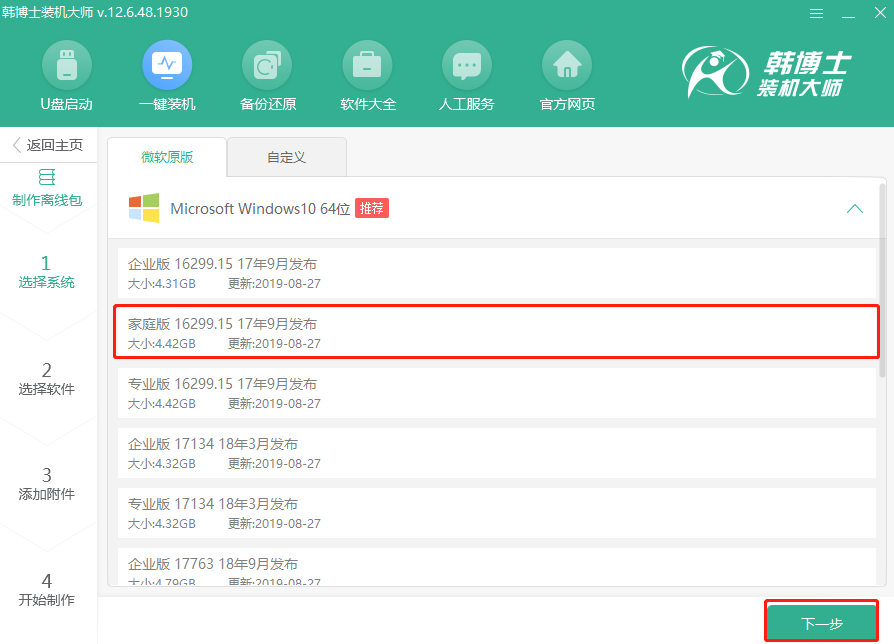
第四步
韩博士推荐装机常用软件,选择安装软件和常用工具后点击“开始制作”离线安装包。
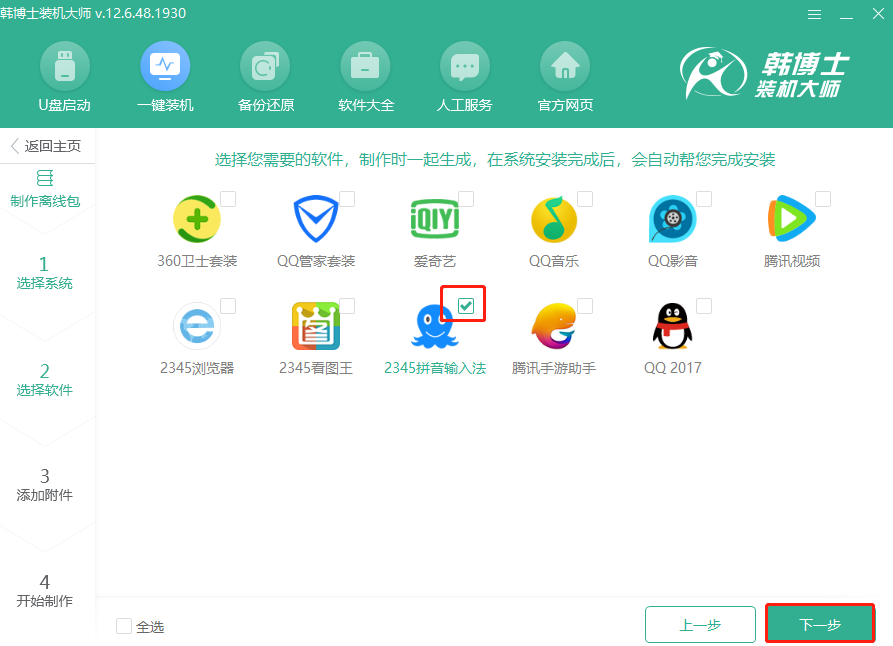
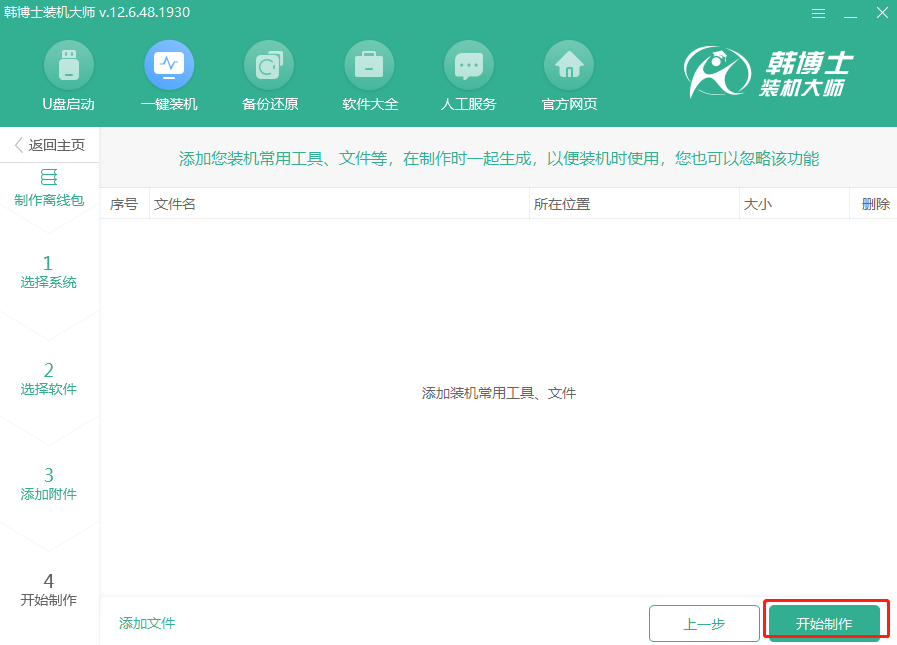
第五步
选择好win10文件的“保存”位置后韩博士开始下载win10系统文件,全程无需手动进行操作。
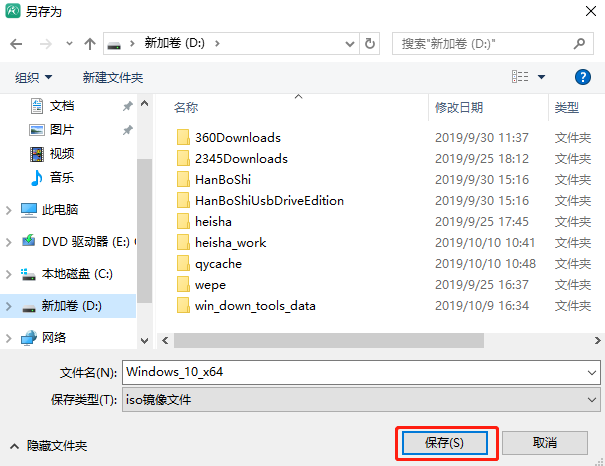
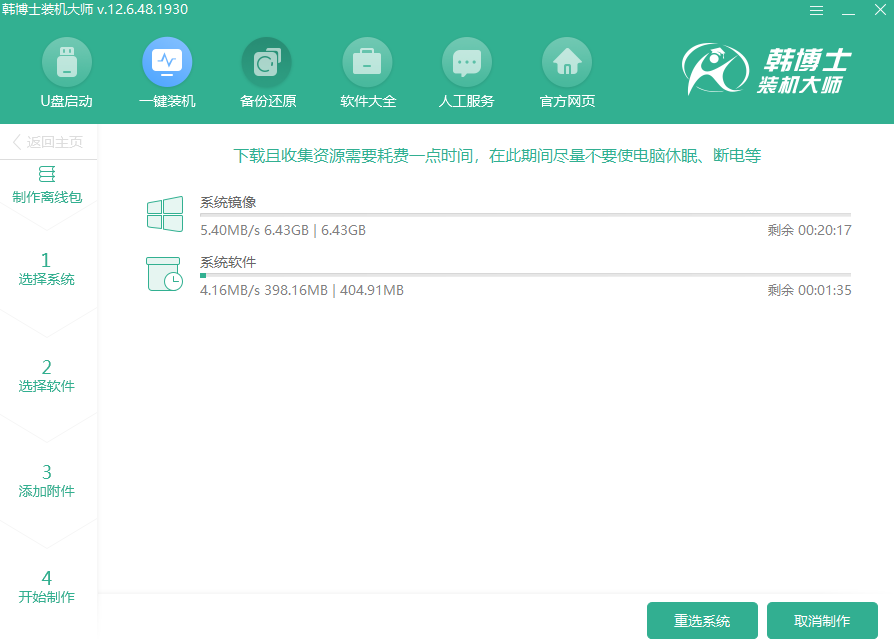
第六步
文件下载完成后,韩博士开始自动校验文件。离线版安装包制作成功后点击“查看文件”找到存放位置。
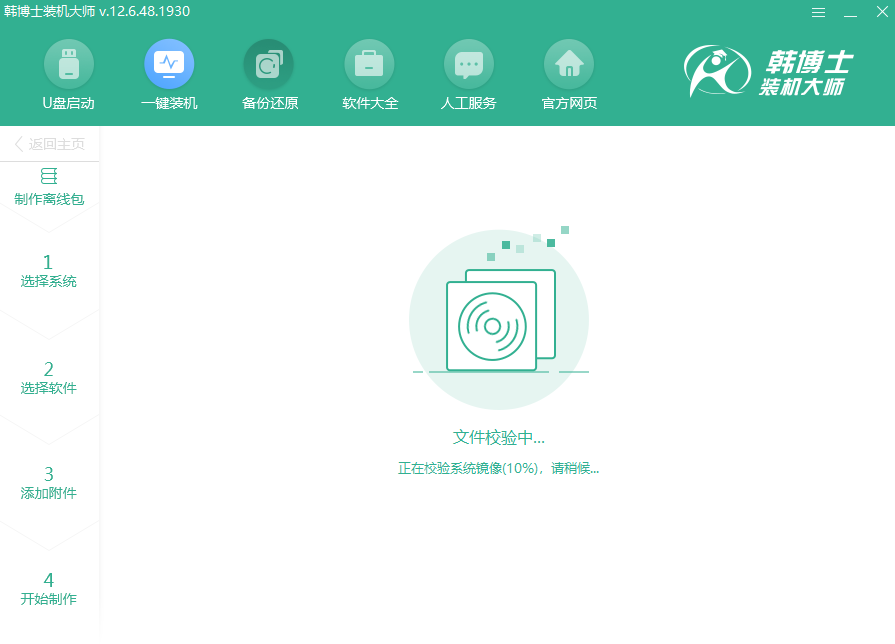
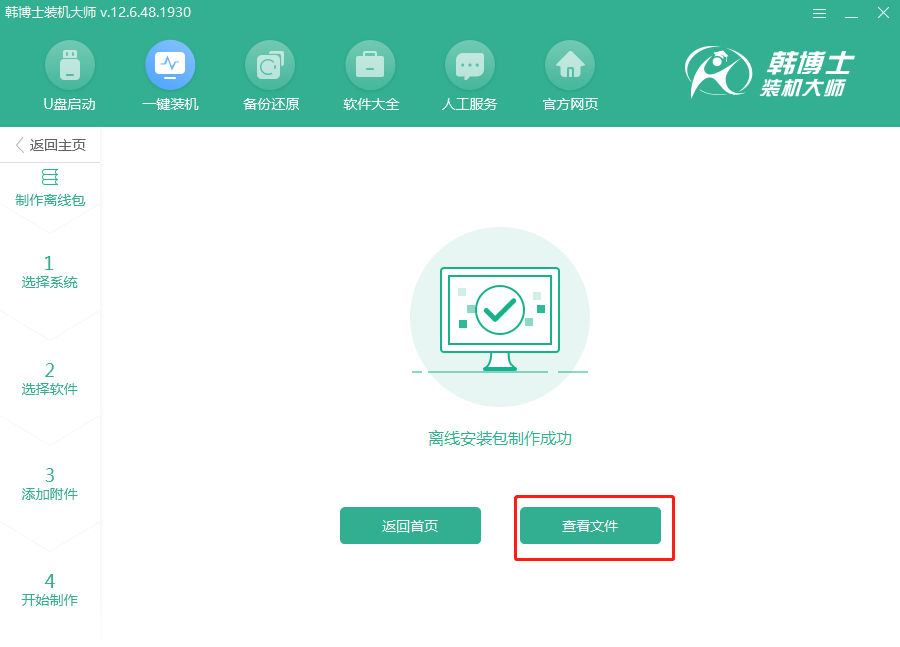
第七步
右键选择镜像文件并开始“装载”,等装载成功后双击打开韩博士应用程序。
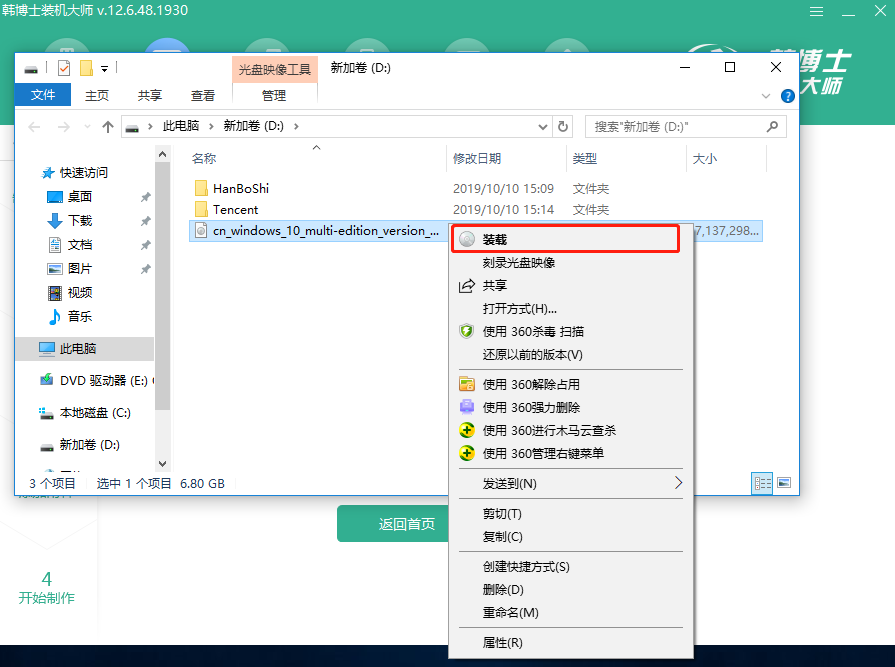
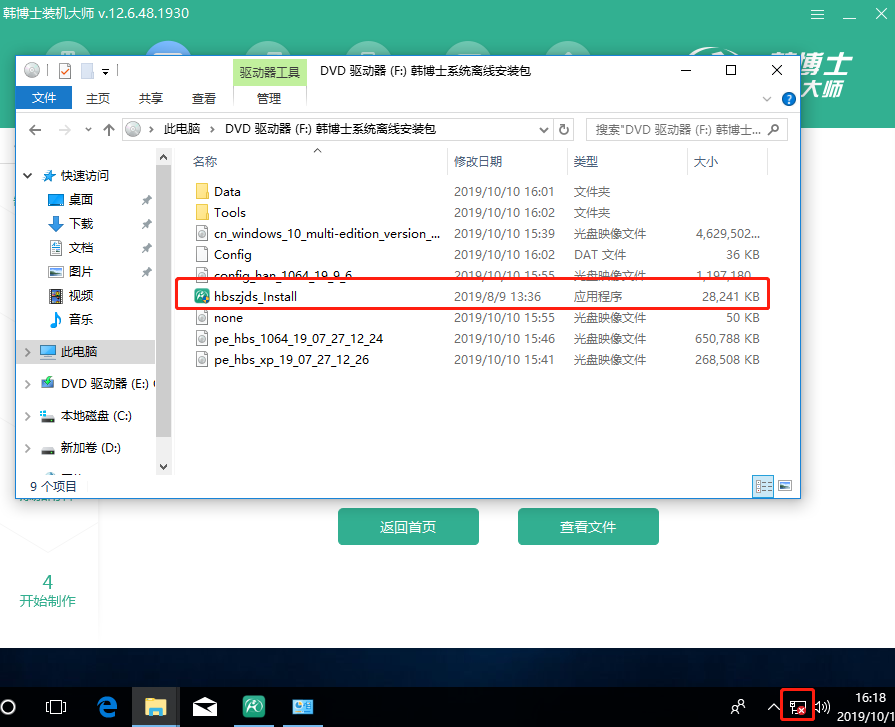
第八步
此时可以开始进行离线重装了。等韩博士检测完配置信息后开始“下一步”,选择好安装软件和重要文件后“开始安装”系统。
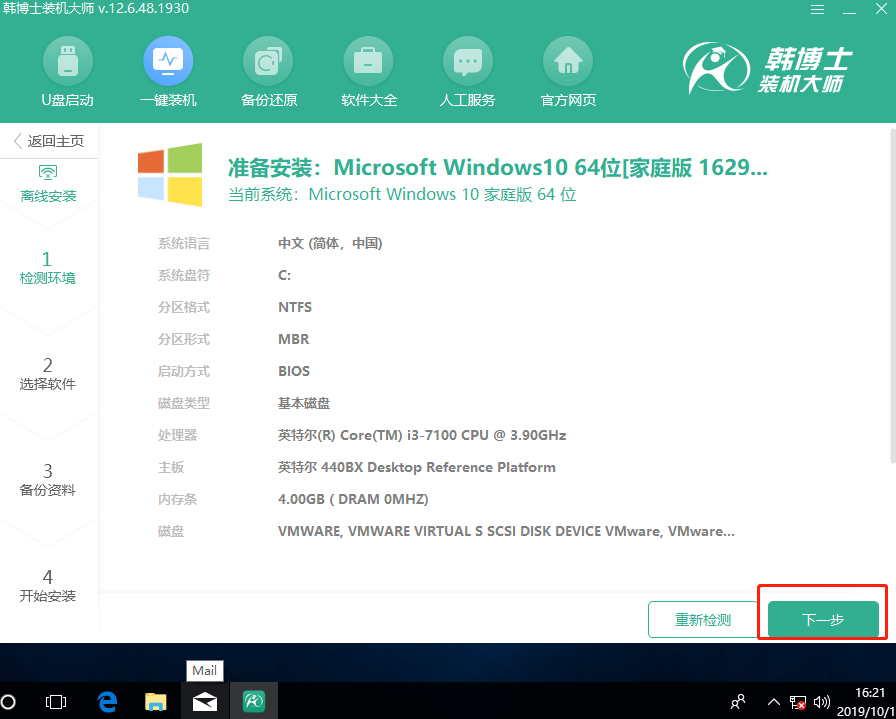
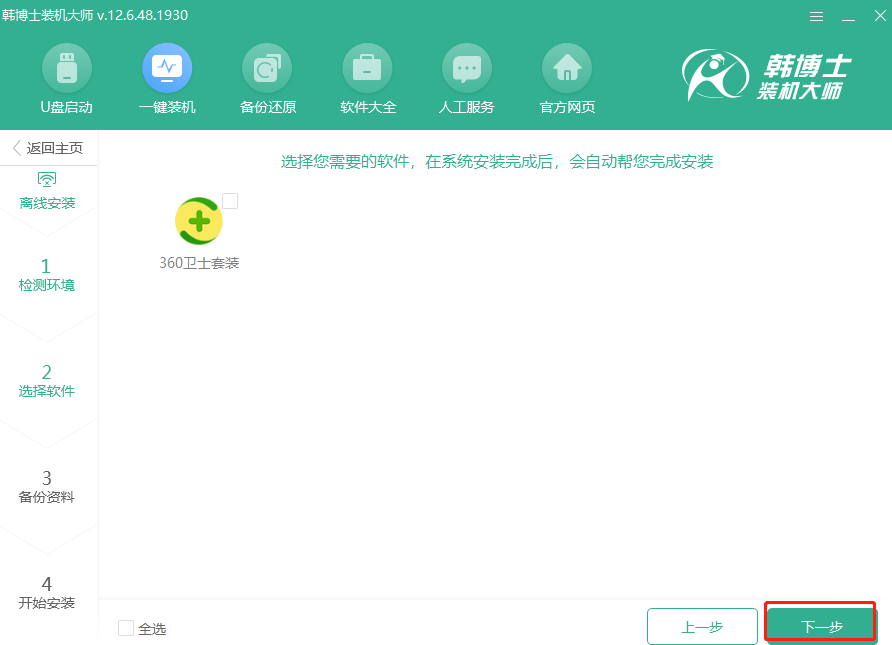
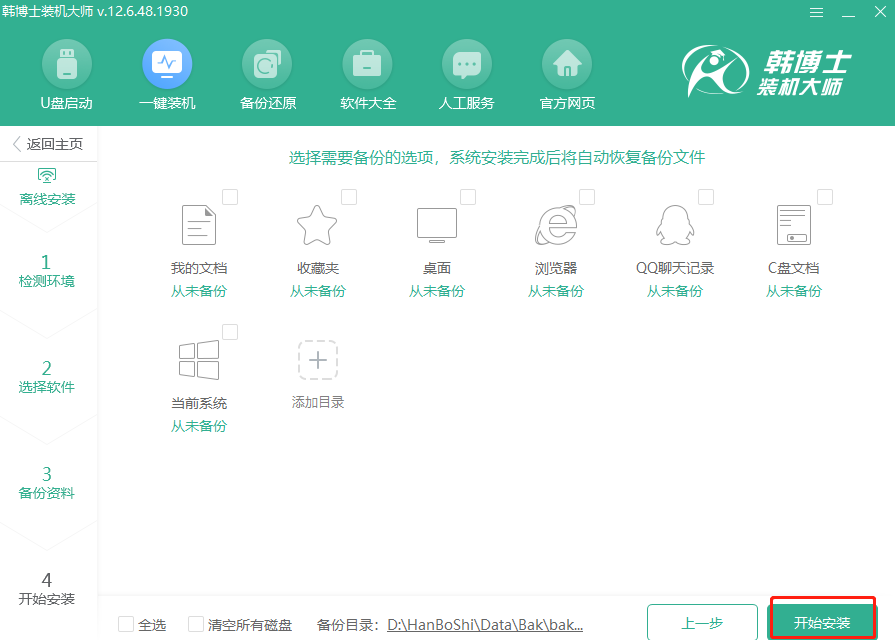
第九步
韩博士开始自动部署安装环境,部署完成后“立即重启”电脑。
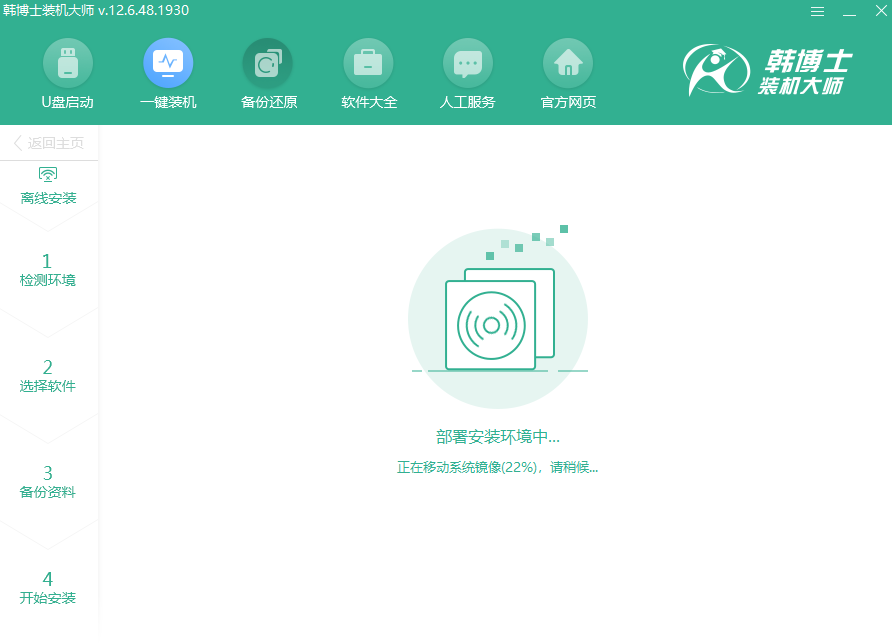
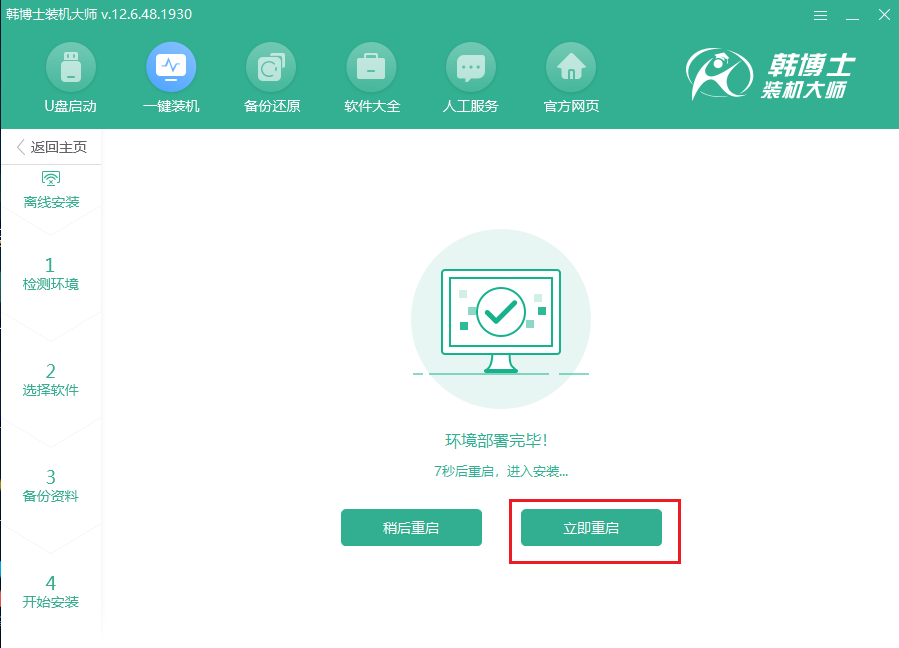
第十步
重启后在以下界面中选择韩博士PE系统回车进入,如图所示:
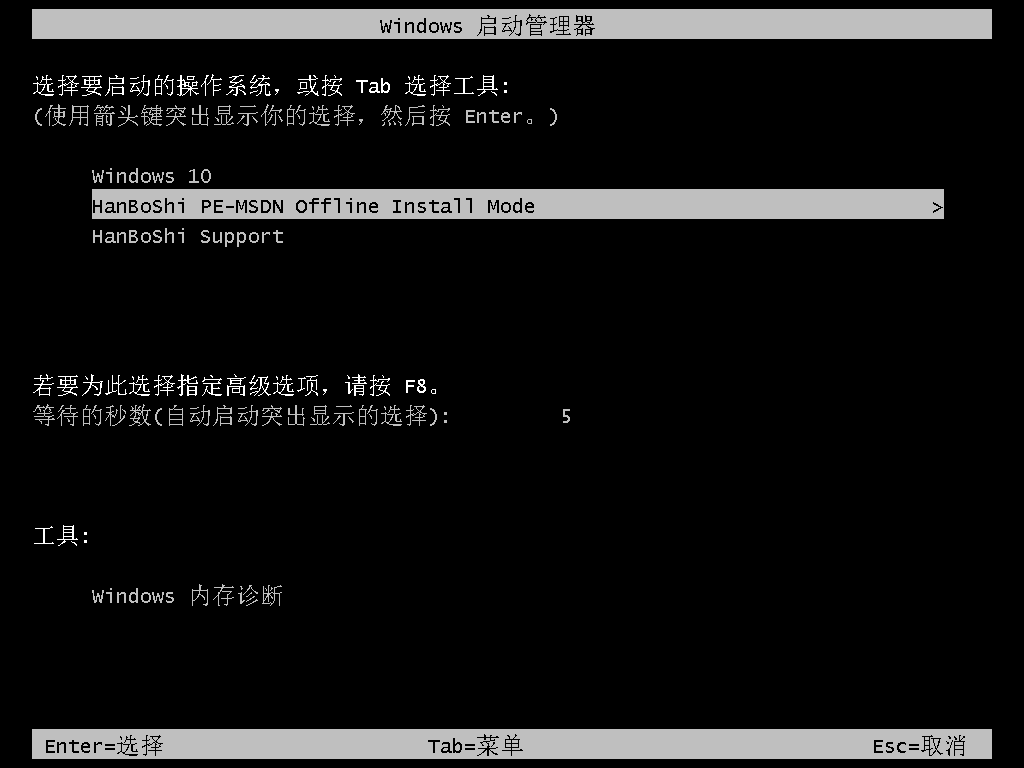
第十一步
韩博士开始自动重装win10系统,等安装完成后开始重启电脑。经过多次部署安装最后进入win10桌面。
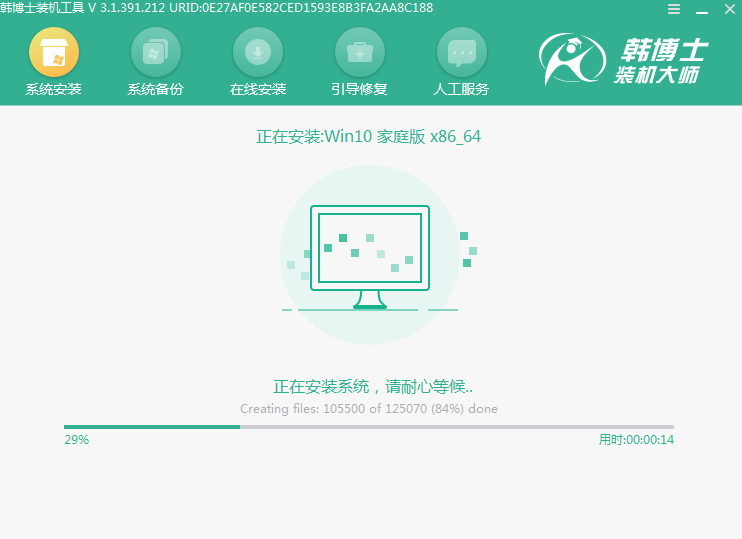
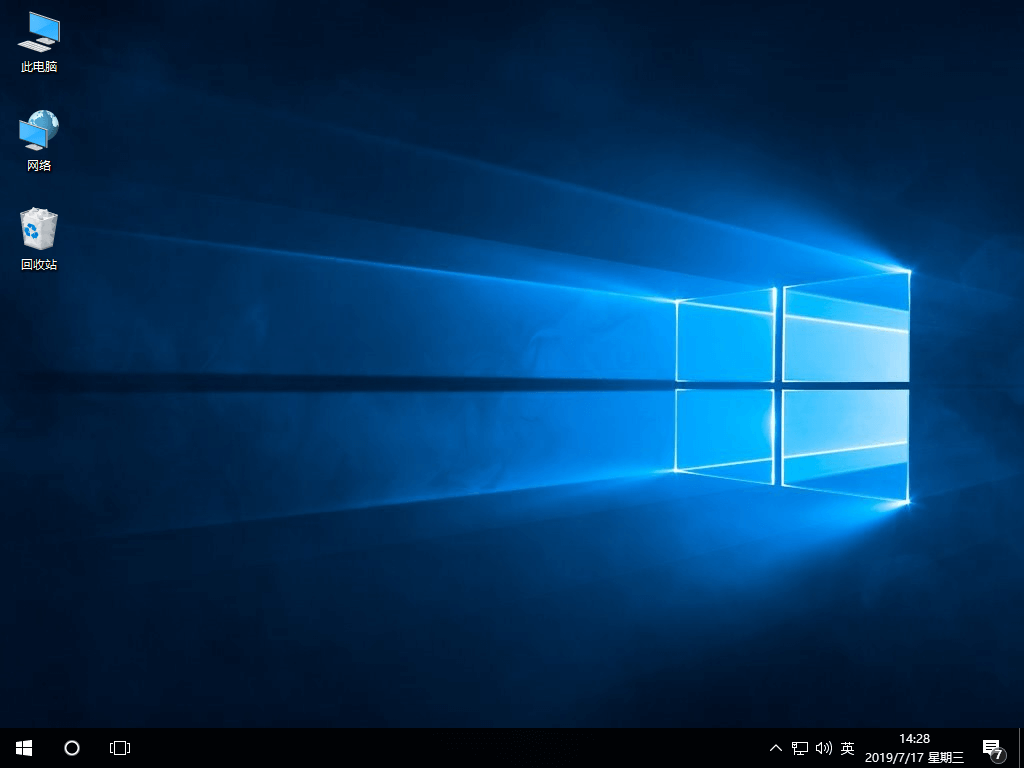
以上就是本次小编为大家带来的电脑离线重装win10系统步骤教程,希望此篇教程可以帮助到大家,如果有用的话大家可以将此篇教程分享给更多需要的小伙伴。

